U盘,已成为办公族最常用的数据存储设备之一 。但作为移动硬盘类储存介质 , 常会出现一些损坏的情况 。
如刚刚还能正常使用的U盘 , 插入电脑后却提示“无法访问”,一定是U盘损坏了?
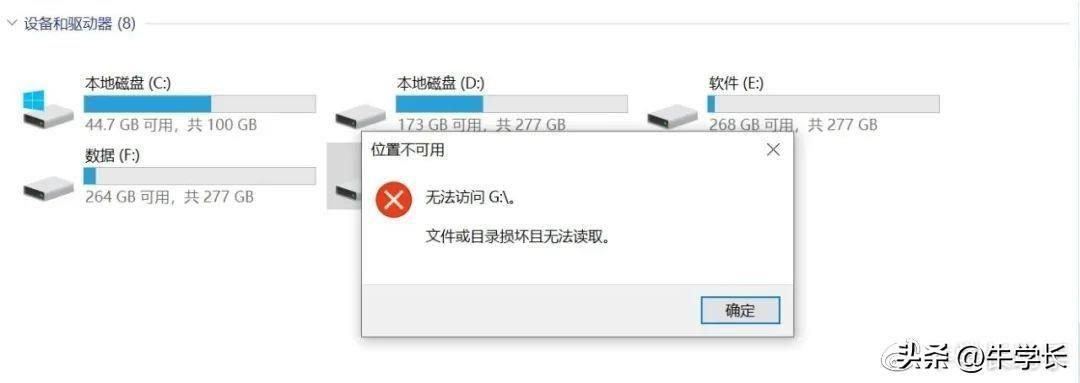
文章插图
当U盘出现“坏了”的情况,首先,要了解一些导致U盘损坏的常见原因:
1、物理损坏 , 例如过度弯曲或意外摔落 。U盘内部的电路和芯片非常脆弱 , 一旦发生物理损伤 , 可能会导致无**常工作 。
2、电压波动或电力问题 。如果电脑的电源不稳定,或者在插入或拔出U盘时没有正确操作,都可能对U盘造成损坏 。
3、因系统、设置问题,导致莫名提示无法访问、要格式化等 , 造成U盘损坏的假象 。

文章插图
对于U盘系统设置上的相关问题,是有简单方法进行解决的 。
如果是因为U盘物理、电压波上的相关问题,修复起来是比较麻烦的,但数据恢复还是有很大可能性的 。
一、cmd命令提示符修复步骤1:按下WIN+R调出运行窗口,开始输入“CMD”命令 , 回车就可打开命令提示符 。
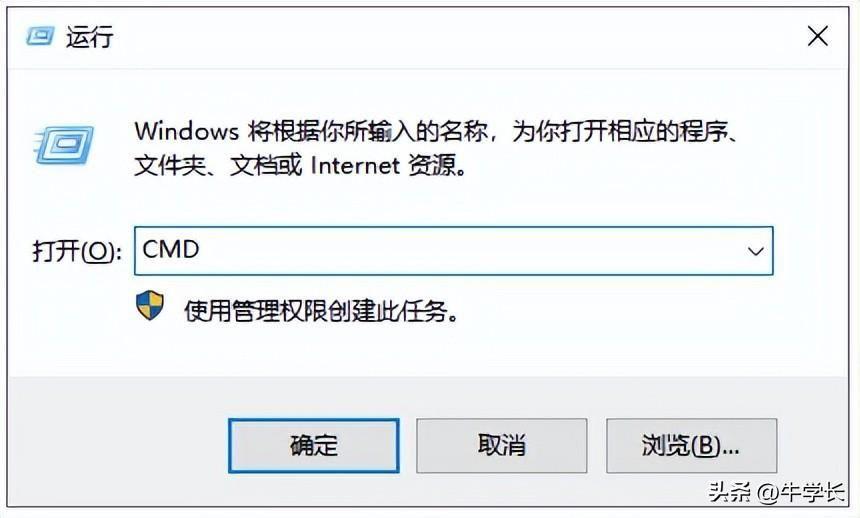
文章插图
步骤2:输入命令“CHKDSK F:/F” , 回车执行,F是已插入电脑的U盘盘符 。
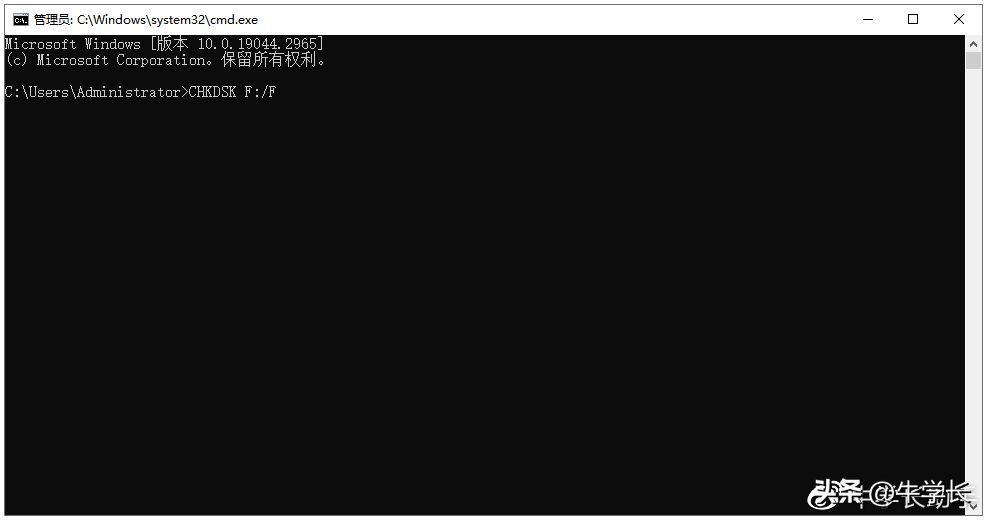
文章插图
步骤3:此时电脑界面会出现一堆数据运行,是电脑在自动修复U盘,修复时间与U盘中储存文件大小有关 。
修复成功后,就可以正常打开U盘了 。
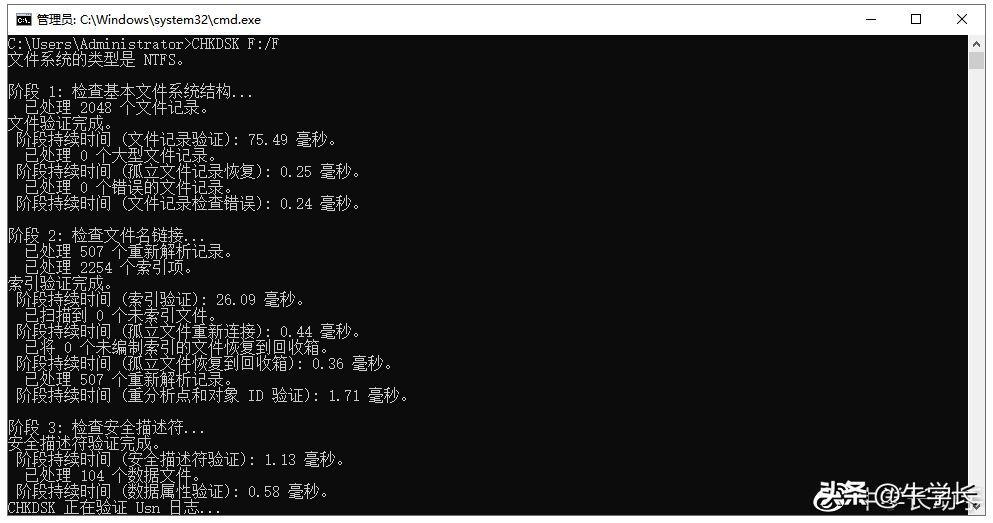
文章插图
二、借助专业工具恢复借助cmd命令提示符,并不是可以修复所有情况的 。
但只要电脑还能识别出U盘,无论是否能正常打开U盘,U盘丢失的数据就是有概率进行恢复的,牛学长来教你!

文章插图
这里借助的是牛学长Windows数据恢复工具,支持恢复U盘中的照片、视频、音乐/音频、Office文件等多种文件类型 。
【优盘损坏怎么修复 u盘中毒打不开了怎么办】步骤1:下载安装好牛学长Windows数据恢复工具,启动后主界面如下图所示,勾选丢失文件的U盘盘符 。
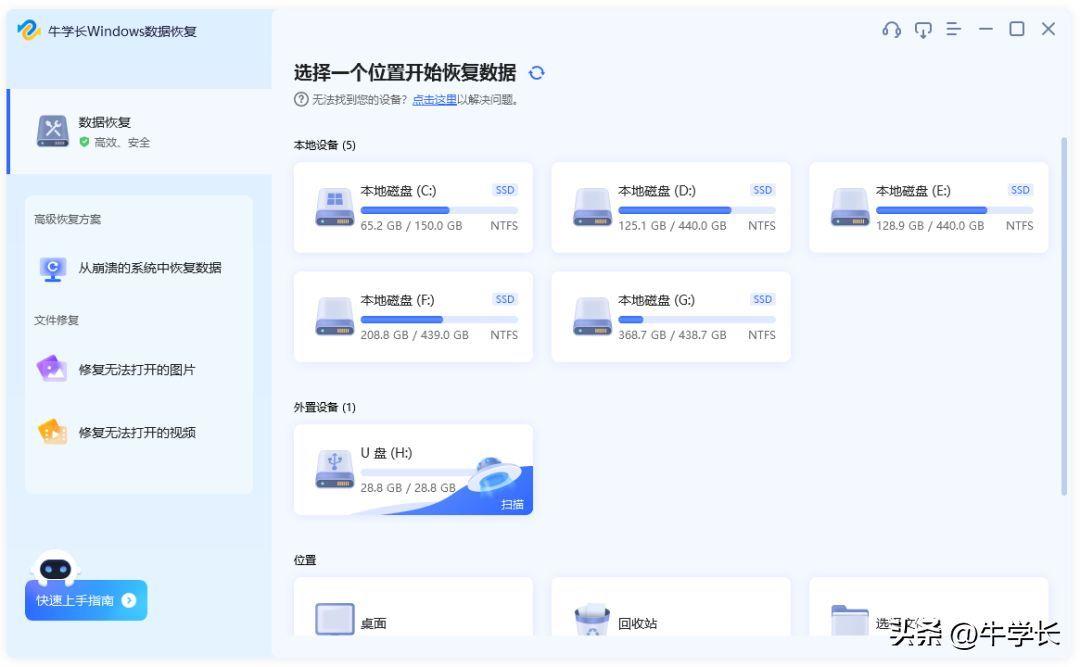
文章插图
注意:不管哪种数据恢复软件都无法保证可以100%完全恢复,如果在丢失数据后第一时间进行恢复,恢复概率相对较高 。
步骤2:扫描和预览 。选择好要扫描的数据类型后,点击“扫描”,软件将会将内存卡彻底扫描 。
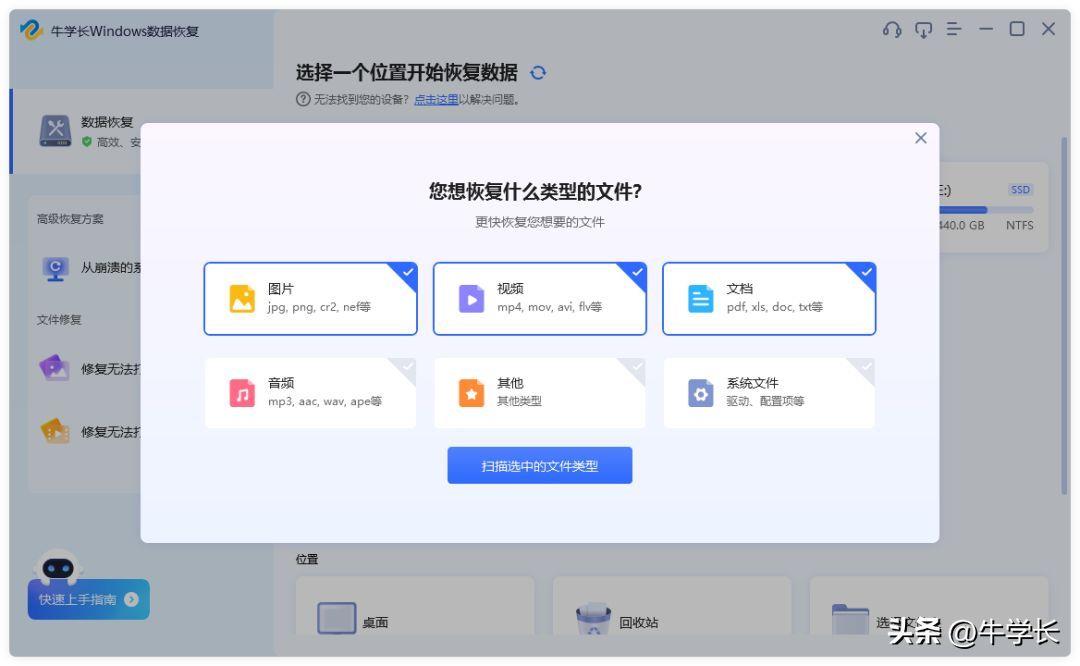
文章插图
扫描完成后,软件将列出所选位置中的所有已删除文件,点击“文件视图”,即可查看按照数据类别显示的所有数据 。
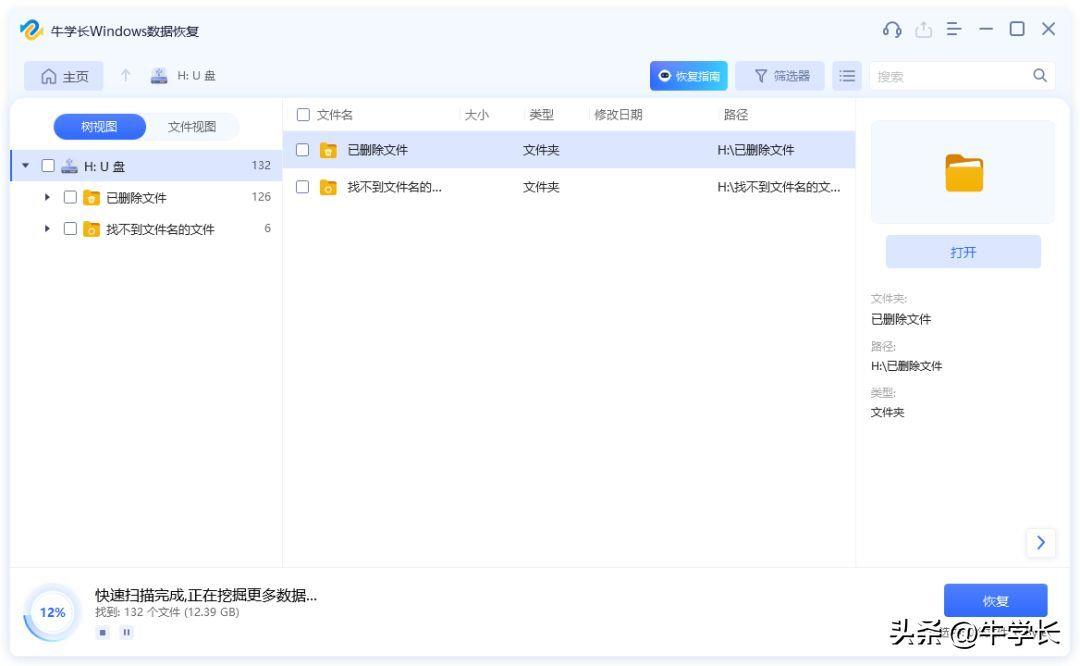
文章插图
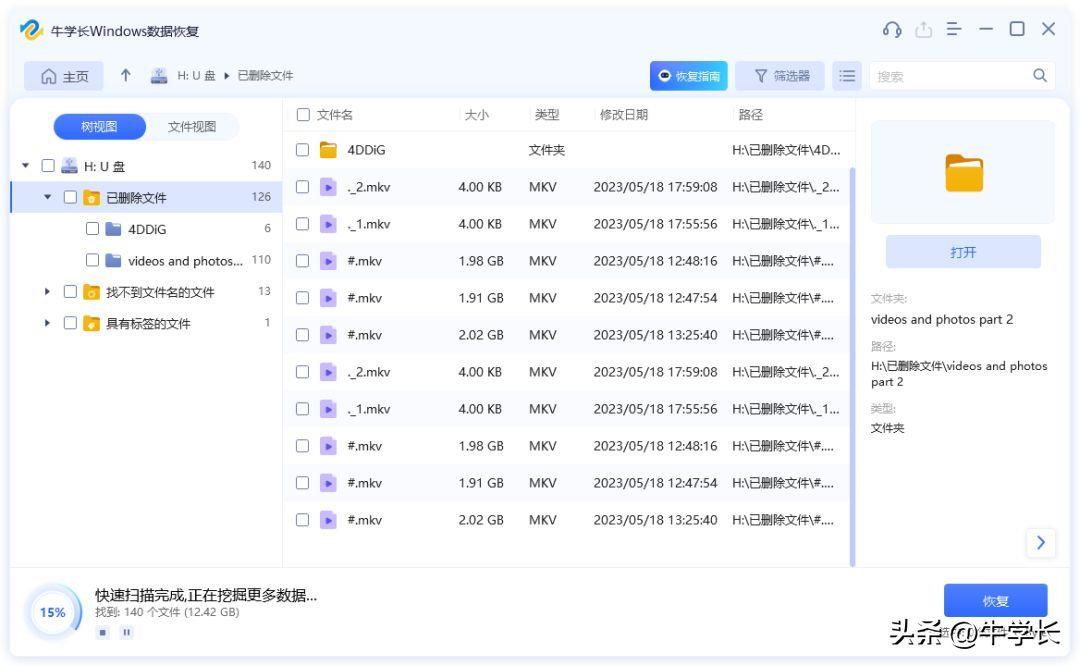
文章插图
步骤3:恢复数据 。找到目标文件,然后单击“恢复”按钮 , 以保存恢复的数据 。
如果磁盘被覆盖且永久性数据丢失,请不要保存到丢失它们的同一分区 。
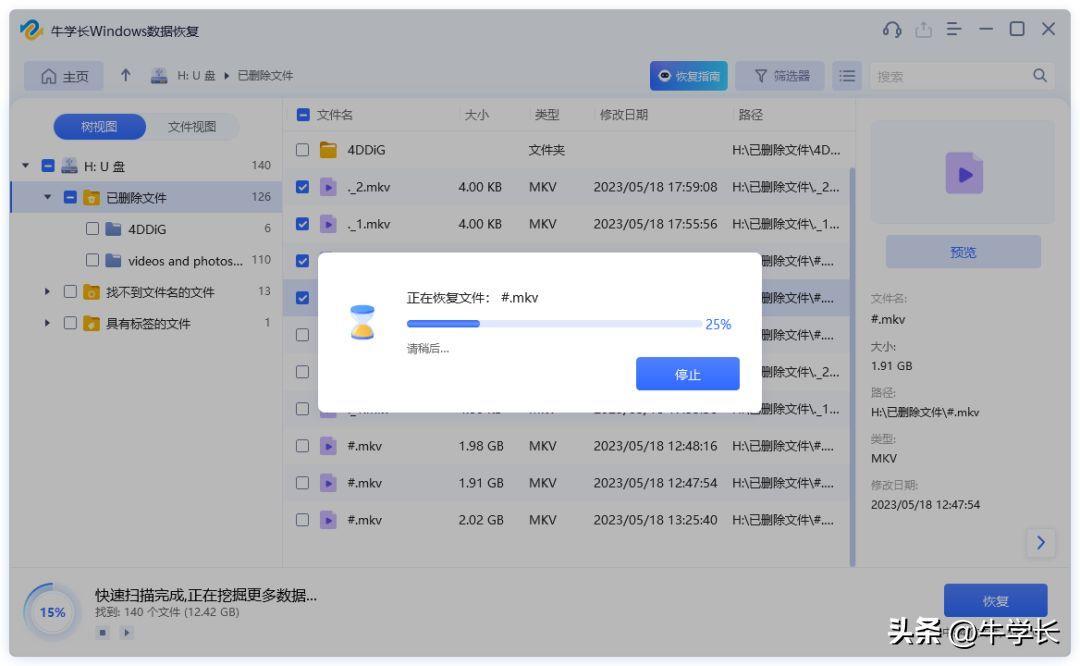
文章插图
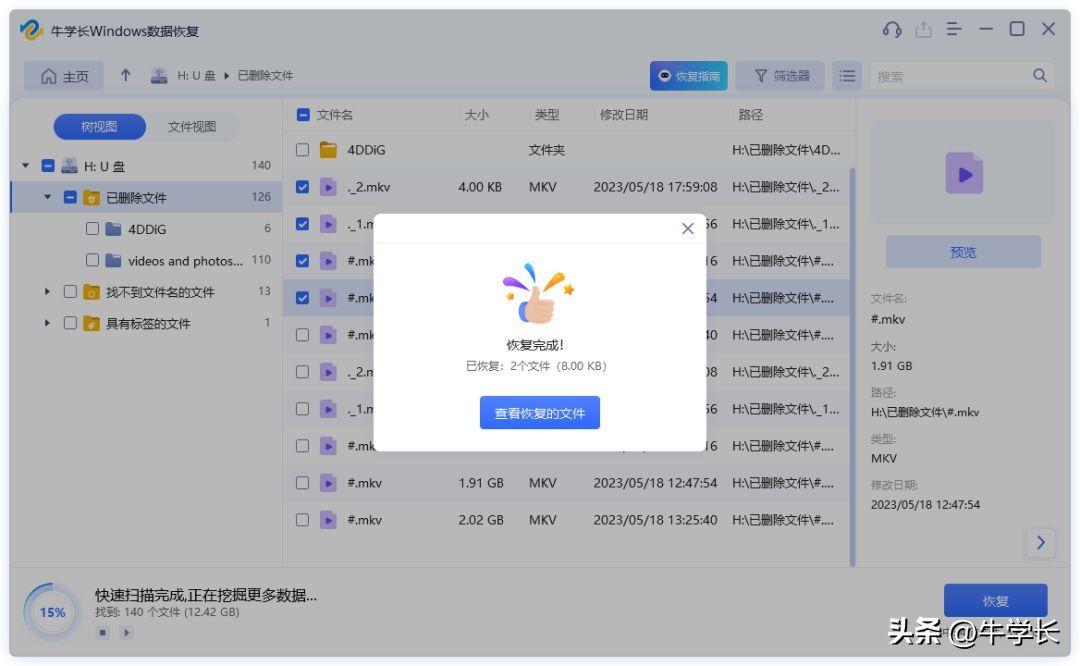
文章插图
/////
U盘莫名打不开了,就试试以上两种方法,简单 3 步即可恢复U盘数据,小白也可轻松操作!
这样好用的U盘数据恢复工具,你不试试?
- 2024年两千元平板性价比之王的建议买哪款 OPPOPadAir2平板怎么样及参数配置详细
- 苹果提示英文怎么改中文 iphone中文设置在哪
- 怎么关闭445端口
- ipad平板电脑充不进电怎么办
- 电脑入门怎么排列图标
- 新手学电脑怎么查看文件属性
- 怎么查看电脑网卡的mac地址
- 电脑网页中的图片打不开怎么办
- 电脑硬盘怎么低级格式化
- 教你win7系统怎么划分硬盘分区
